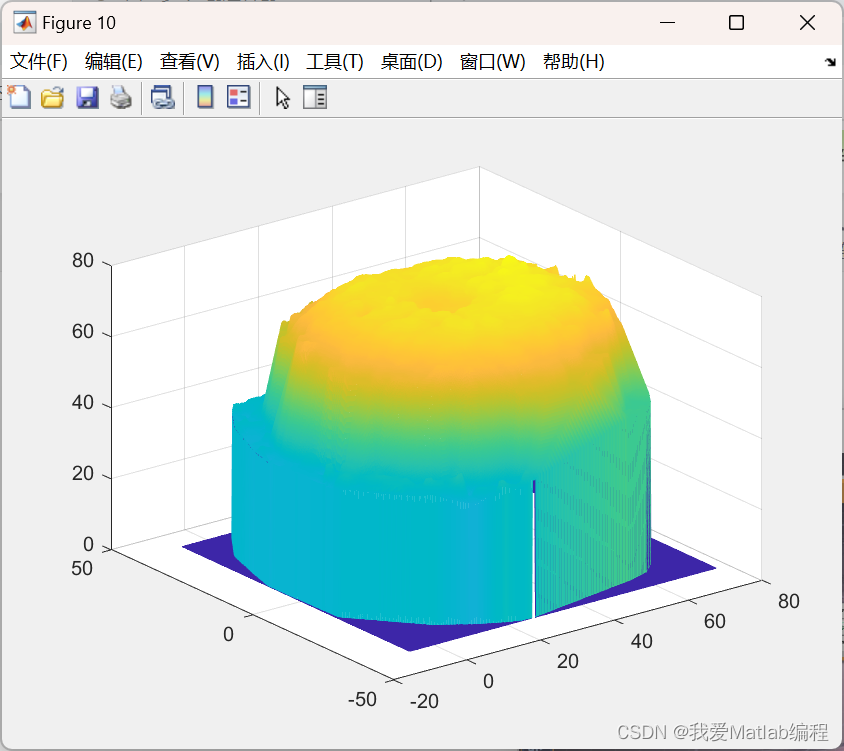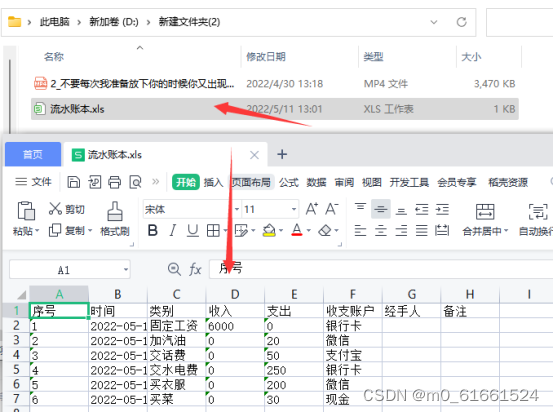激活锁用于在您的 iPhone、iPad、iPod touch、Apple Watch 或 Mac 丢失或失窃的情况下,确保您的设备和信息安全无虑。如果您没有先从 iCloud 退出登录就抹掉您的设备,则设备可能仍受激活锁保护。无论您是抹掉了自己的设备,还是从他人手中购买了设备,都可以通过输入正确的 Apple ID 和密码来关闭激活锁。

如果您抹掉了自己的设备
如果您在将设备置于恢复模式并恢复之前没有从 iCloud 退出登录,则设备可能会保持激活锁开启状态。这意味着您需要输入之前设置设备时使用的同一 Apple ID 和密码。
如果您装有 iOS 11 或更高版本,并且您的帐户受双重认证保护,那么您可以通过设备密码关闭激活锁。轻点“通过密码解锁”,然后轻点“使用设备密码”。进一步了解如何使用密码。
如果您仍需要有关从您自己的设备中移除激活锁的协助,请联系 Apple 支持。
如果您的设备是从他人手中购买的
从 Apple 或 Apple 授权经销商以外的人手中购买 iPhone、iPad 或 iPod touch 之前,请确保设备上的数据已被抹掉,并且设备不再关联至原拥有者的帐户。了解如果 Apple Watch 或 Mac 仍受激活锁保护,该怎么做。
如果您在将 iPhone、iPad 或 iPod touch 开机后看到以下屏幕之一,则需要获得原拥有者的帮助。

如果您看到“激活锁”屏幕,则表示设备仍关联至原拥有者的帐户。

如果您看到密码锁定屏幕或主屏幕,则表示设备没有被抹掉。
寻求原拥有者的帮助
如果设备关联至原拥有者的帐户并且他们就在旁边,请让他们在激活锁屏幕上输入自己的 Apple ID 和密码,然后将设备从他们的帐户中移除。
如果您看到密码屏幕且设备没有被抹掉,请让原拥有者解锁设备,然后前往“设置”>“通用”>“还原”>“抹掉所有内容和设置”。他们需要输入自己的 Apple ID 和密码。
如果原拥有者不在旁边
如果原拥有者不在旁边,请联系他们并让他们从他们的帐户中移除设备:
1.使用他们的 Apple ID 登录iCloud.com。
2.前往“查找我的 iPhone”。
3.点按屏幕顶部的“所有设备”。
4.选择您要从 iCloud 移除的设备。
5.点按“抹掉 [设备]”。选择“下一步”,直到抹掉设备上的数据。
6.点按“从‘帐户’中删除”。
当原拥有者将设备从他们的帐户中移除后,请关闭设备并重新开机,以开始设置流程。
以上就是小编今天为大家分享的内容,希望对您有所帮助,想了解更多关于Mac相关内容,请关注macz.com吧